Dell R240 设置RAID 安装 操作系统,保姆级教程
在本文中,我们将深入探讨如何在Dell R240服务器上配置RAID、安装操作系统以及部署vSphere Client 6.7。这是一个详尽的保姆级教程,旨在帮助初次接触这些任务的技术人员顺利进行。 我们要进行的是Dell R240服务器的RAID配置。当服务器启动时,我们需要在屏幕上出现的BIOS提示时按下“F2”键进入Device Settings。在这里,我们选择“RAID”项以进入RAID配置。接着,我们选择“Configuration Management”,然后选择“Create Virtual Disk”来创建虚拟磁盘。在这个步骤中,我们需要选择要用于RAID的物理硬盘,并应用更改。默认设置通常可以满足大多数需求,但你可以根据实际需要调整RAID级别(如RAID 0、RAID 1或RAID 5)。 创建虚拟磁盘时,你可以为它命名,并决定是否进行Default Initialization(即格式化硬盘)。确认选择后,点击“YES”开始创建过程。之后,通过“Virtual Disk Management”检查RAID配置是否成功。 完成RAID设置后,重启服务器并按下“F11”键进入UEFI Boot Menu。在这里,选择你的U盘作为一次性启动设备,这将引导服务器进入PE环境。在PE系统中,你需要加载已准备好的系统安装镜像,并按照屏幕提示进行安装。 安装过程中,选择“自定义安装”模式,然后指定磁盘分区大小。确保选择正确的分区进行系统安装。安装完成后,打开磁盘管理工具,格式化未分配的空间,并为其分配卷标,以便更好地管理和识别。 接下来,我们将安装VMware vSphere Client 6.7。运行安装程序,接受许可协议,然后选择适合你环境的部署类型,通常为嵌入式部署。输入服务器的IP地址,设定管理员密码,并选择使用本地系统账户。选择嵌入式数据库,可以保持默认端口或根据网络环境自定义。确认设置无误后,开始安装,耐心等待安装过程完成。 总结来说,这个教程涵盖了Dell R240服务器的RAID配置、操作系统安装(包括使用PE环境和系统分区)以及vSphere Client 6.7的部署。每个步骤都详细阐述,确保了新手也能顺利完成这些任务。通过遵循这些步骤,你将能够有效地管理和优化你的Dell R240服务器,同时享受到vSphere带来的虚拟化优势。


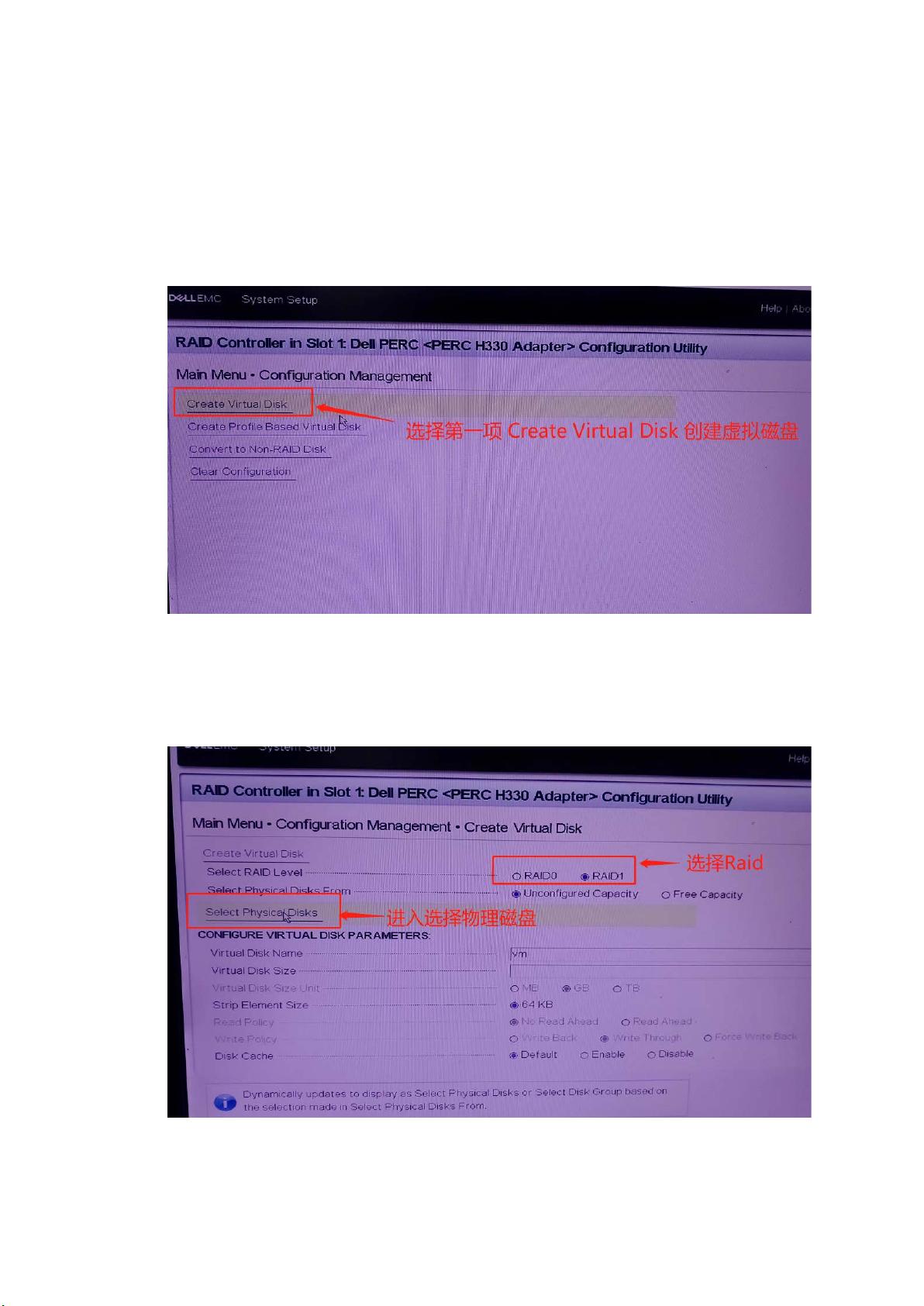
剩余16页未读,继续阅读

- 粉丝: 0
- 资源: 3
 我的内容管理
展开
我的内容管理
展开
 我的资源
快来上传第一个资源
我的资源
快来上传第一个资源
 我的收益 登录查看自己的收益
我的收益 登录查看自己的收益 我的积分
登录查看自己的积分
我的积分
登录查看自己的积分
 我的C币
登录后查看C币余额
我的C币
登录后查看C币余额
 我的收藏
我的收藏  我的下载
我的下载  下载帮助
下载帮助

 前往需求广场,查看用户热搜
前往需求广场,查看用户热搜最新资源


 信息提交成功
信息提交成功